Långa dokument kan ibland vara svårnavigerade. Med hjälp av bokmärken i Google Dokument kan du enkelt skapa länkar till specifika platser inom filen, vilket underlättar för dig och andra att snabbt hoppa till önskad sektion. Här beskrivs hur du lägger till och använder bokmärken i dina Google Dokument.
Steg för att bokmärka platser i Google Dokument
Ett bokmärke fungerar som en intern länk i dokumentet, en slags genväg till en viss position. Dessa bokmärken är endast synliga när dokumentet visas digitalt och inte om det skrivs ut.
För att infoga ett bokmärke, börja med att markera texten eller placera markören där du vill skapa bokmärket. Gå sedan till menyn ”Infoga” och välj alternativet ”Bokmärke”.
En blå bandikon kommer nu att visas bredvid den markerade platsen. Genom att klicka på den visas två alternativ: ”Länka” och ”Ta bort”.
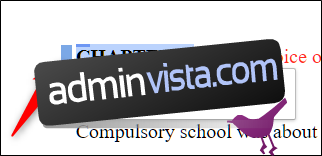
Klicka på ”Länka”, högerklicka sedan och välj ”Kopiera länkadress” för att få länken till urklipp.
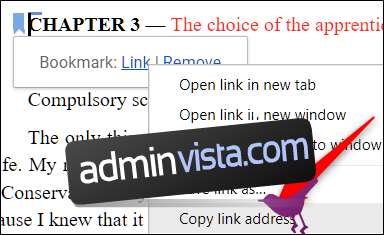
Nu kan du använda den här länken precis som en vanlig webbadress. Dela den med andra, spara den i favoriter, infoga den i andra dokument eller på webbsidor. Länken kommer alltid att ta dig direkt till den markerade platsen i ditt dokument.
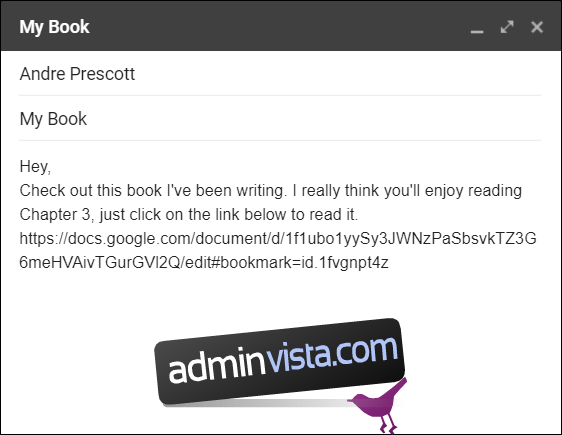
Om du vill ta bort ett bokmärke, klicka på det blå bandet och välj sedan ”Ta bort”.
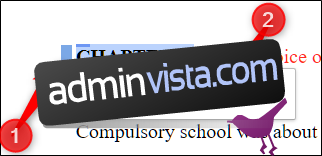
Du kan skapa flera bokmärken genom att upprepa stegen för att länka till olika delar av dokumentet.
Bonus: Bokmärken i Google Slides
Du kan också bokmärka specifika bilder i Google Slides. Klicka på bilden och kopiera webbadressen från adressfältet. Varje bild har en unik webbadress.
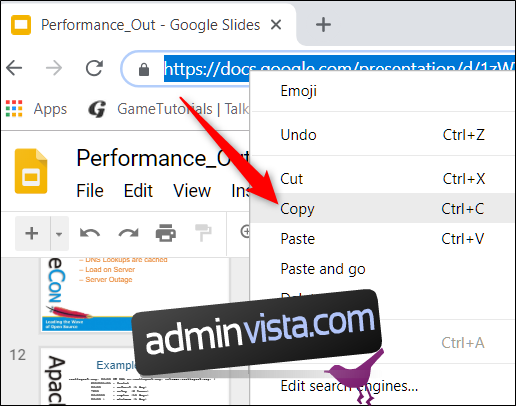
Att använda bokmärken är ett enkelt sätt att förbättra navigeringen i stora filer och skapa länkar till specifika avsnitt. Istället för att bläddra igenom hela dokumentet, kan du snabbt och effektivt nå den information du behöver.